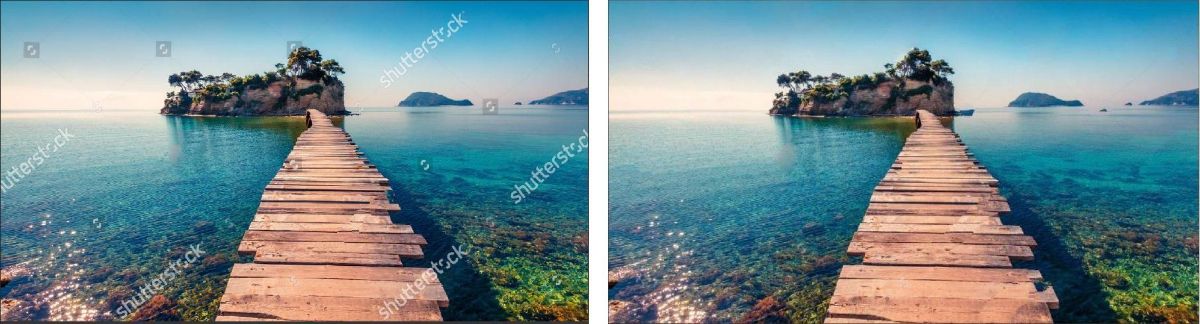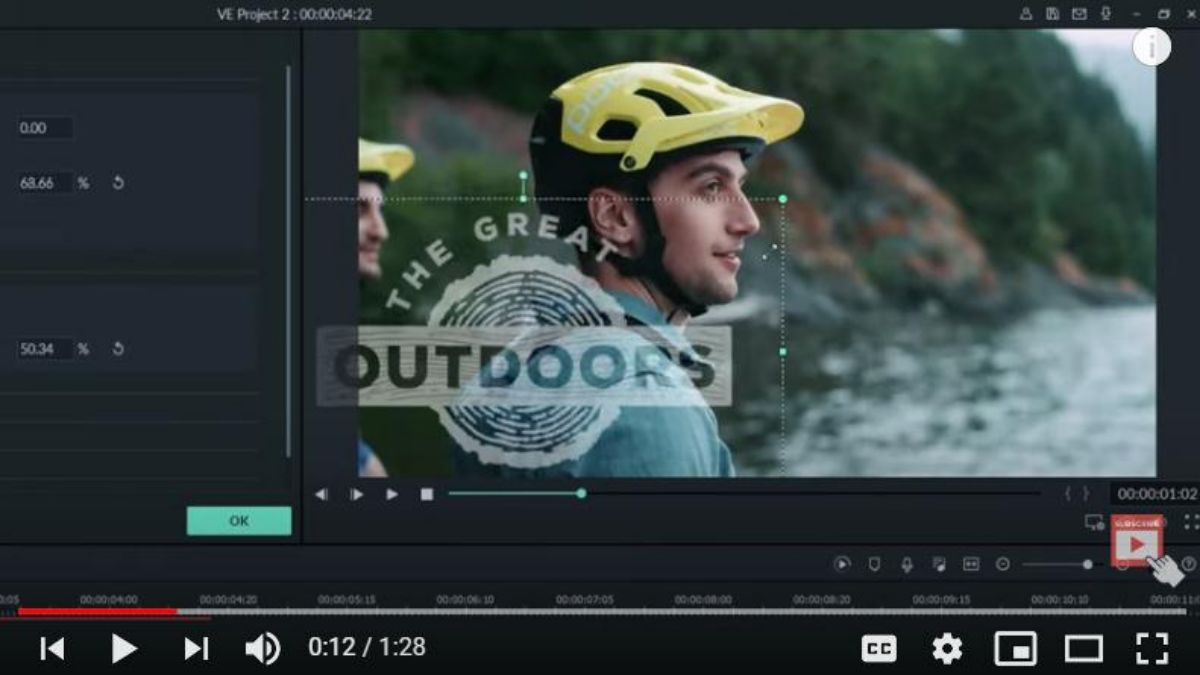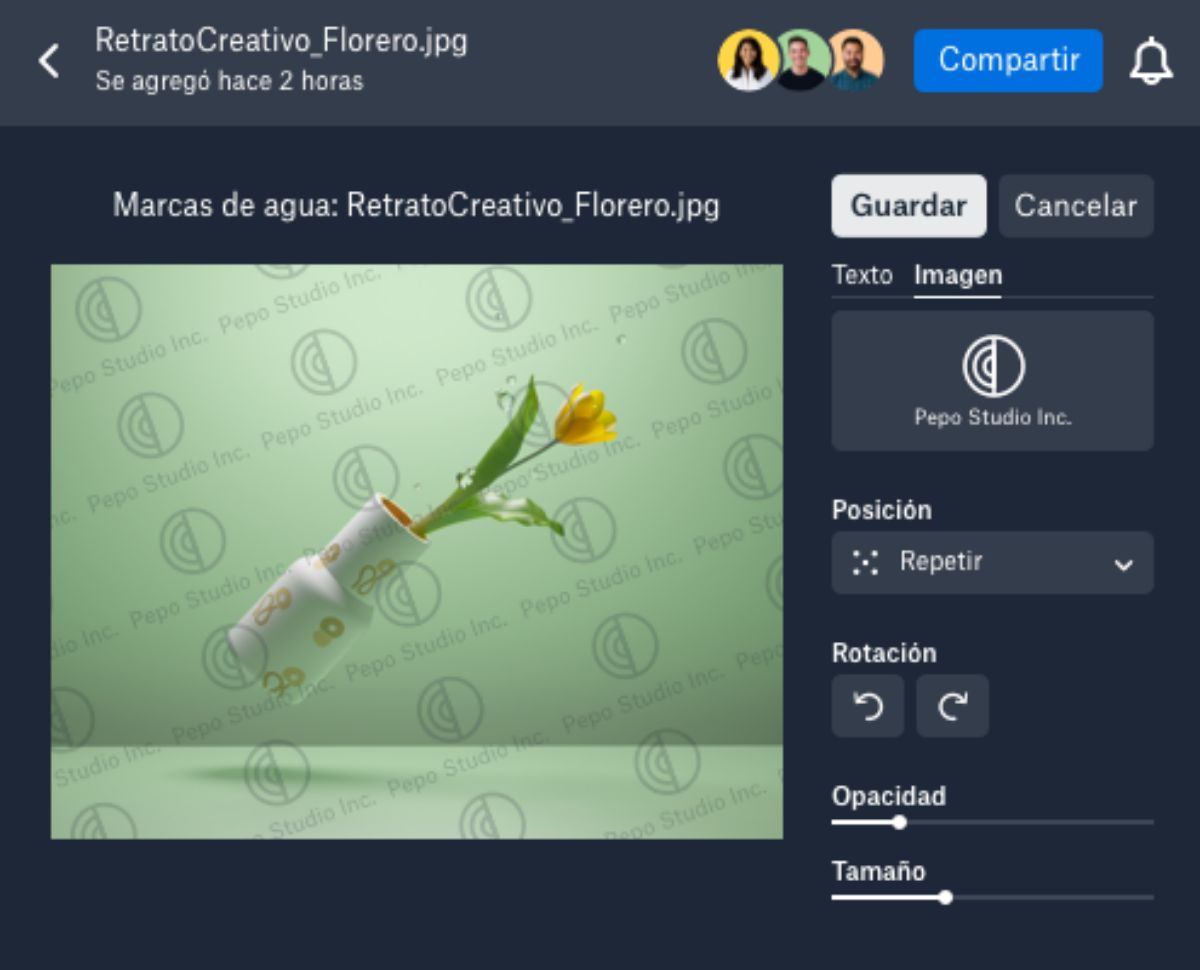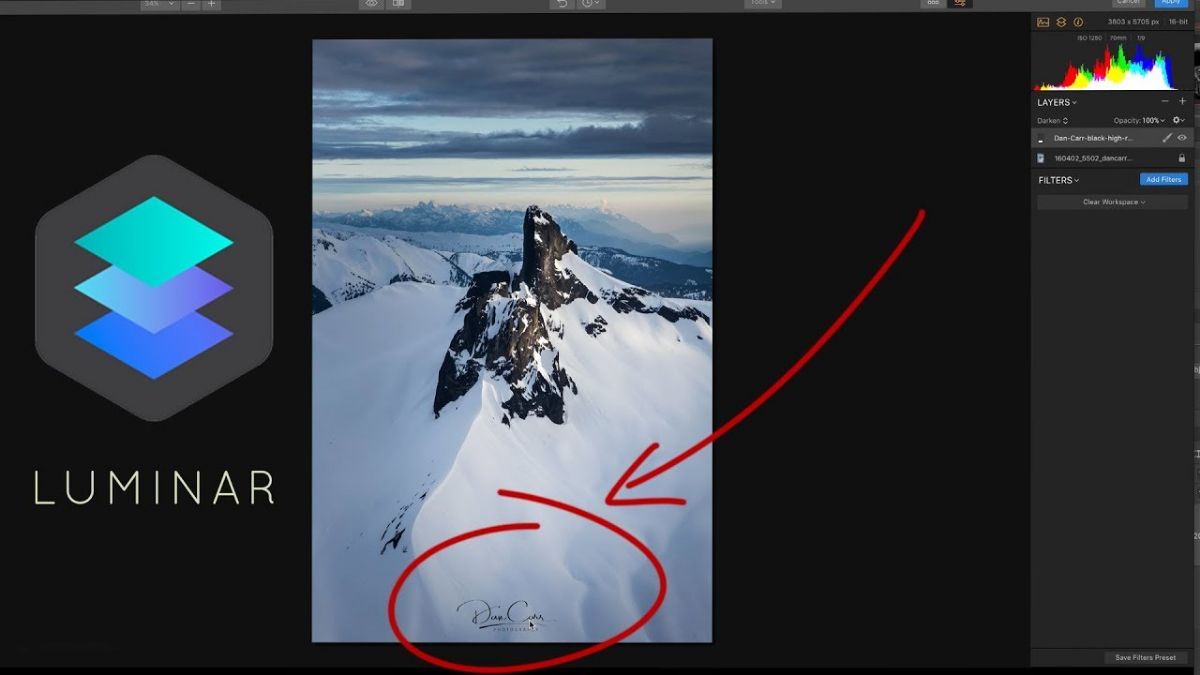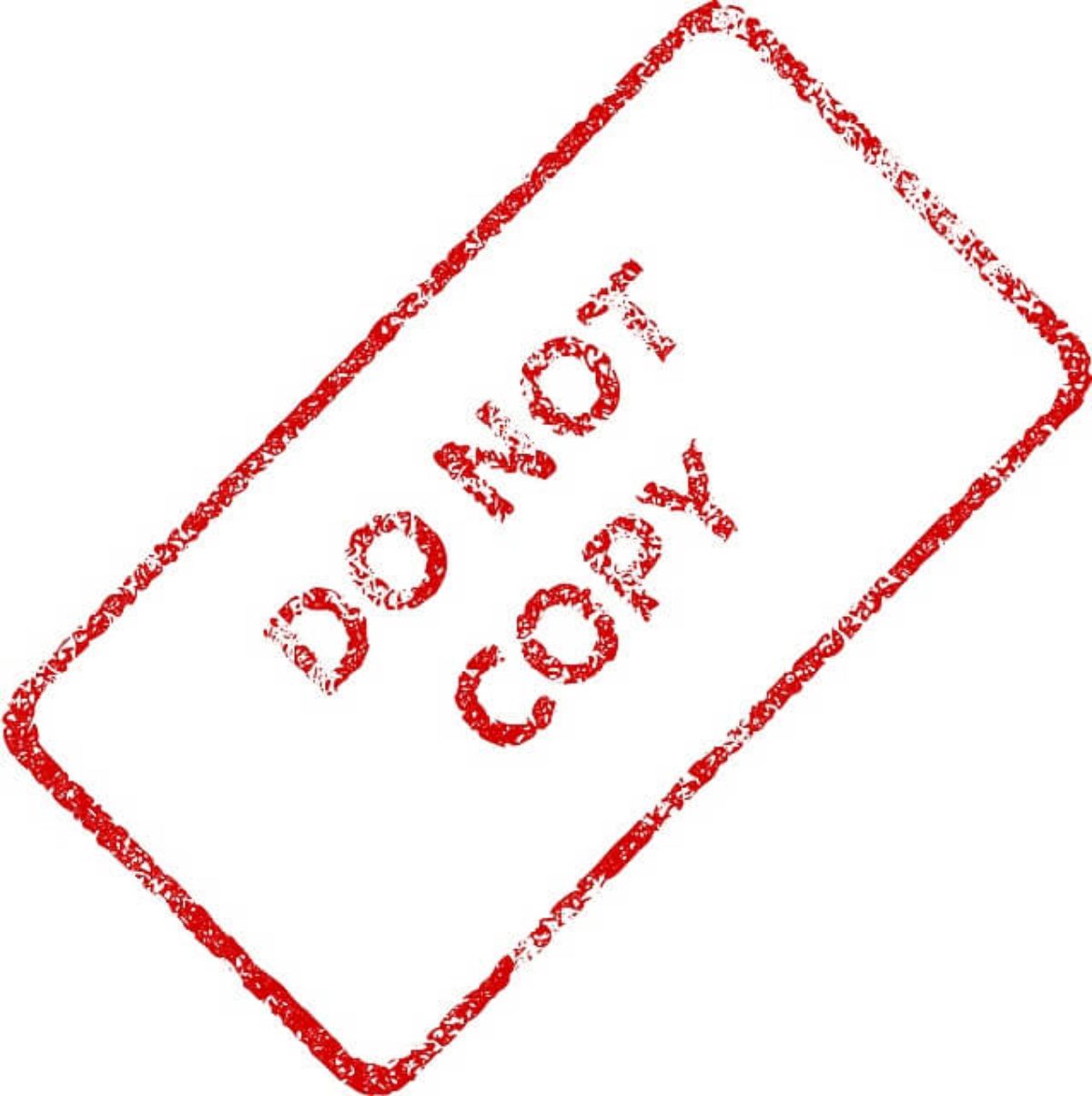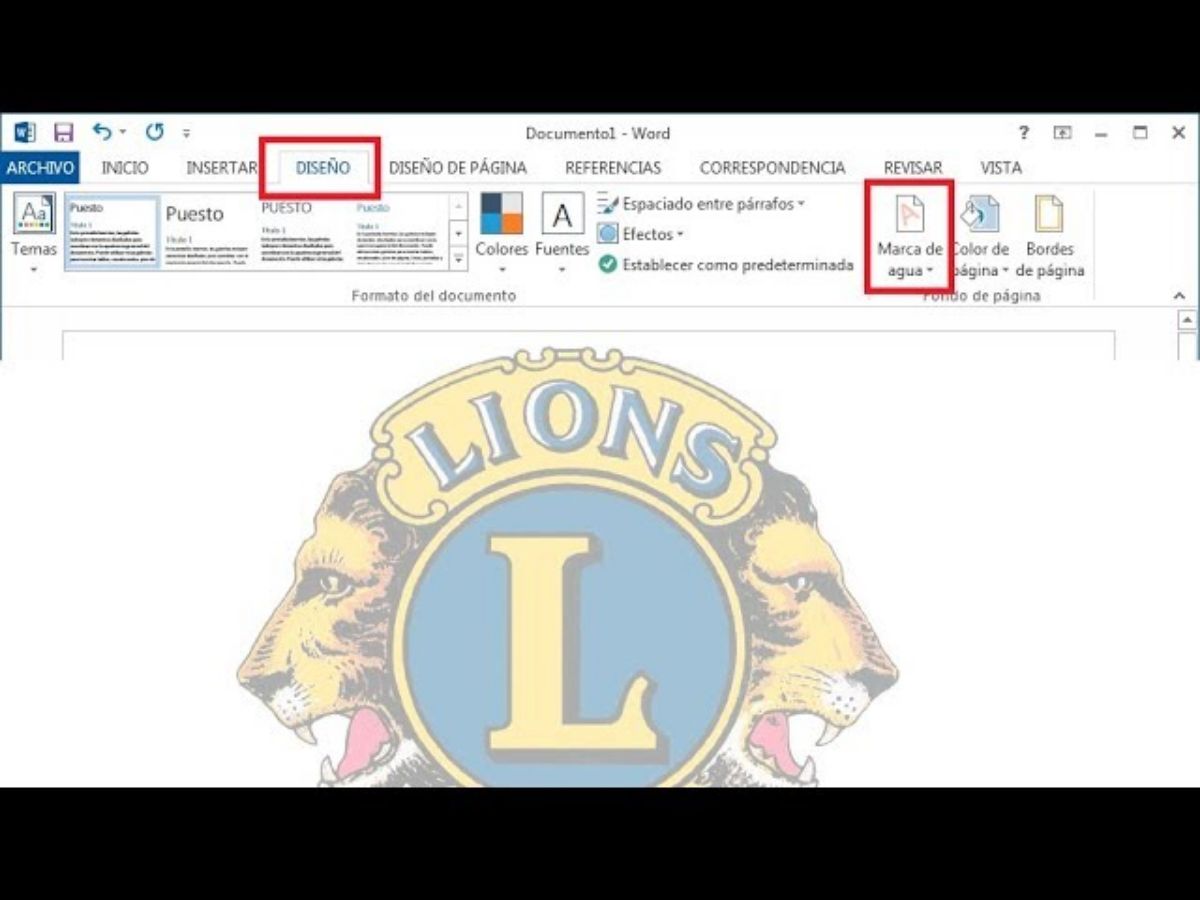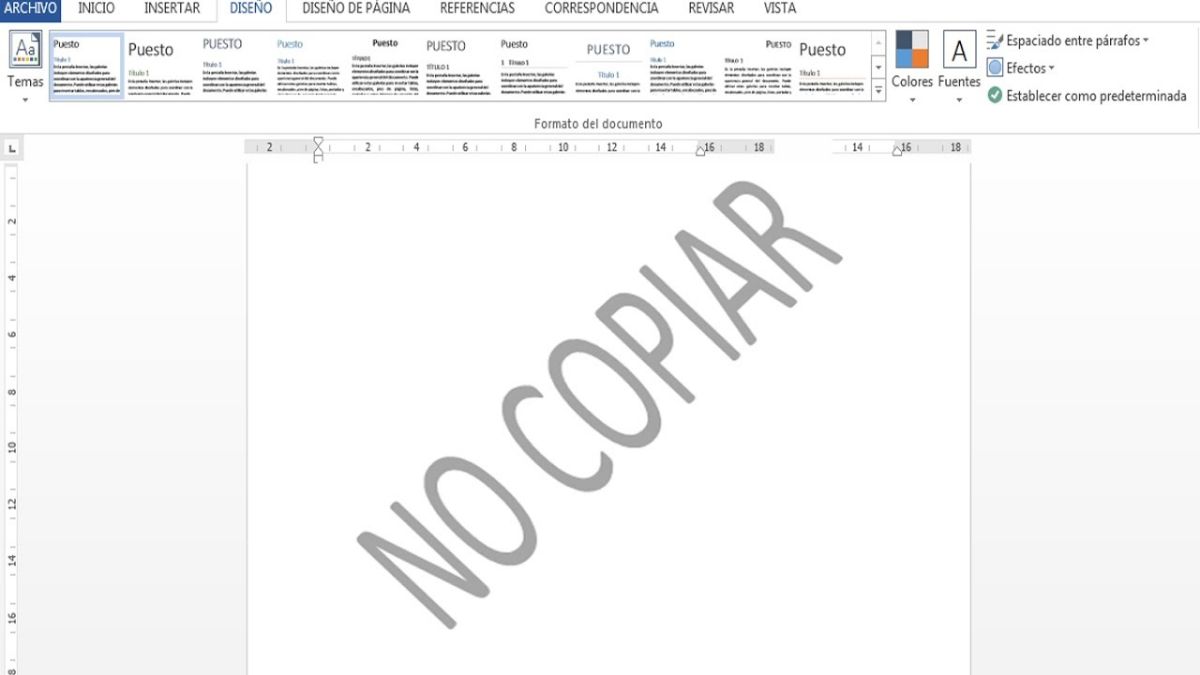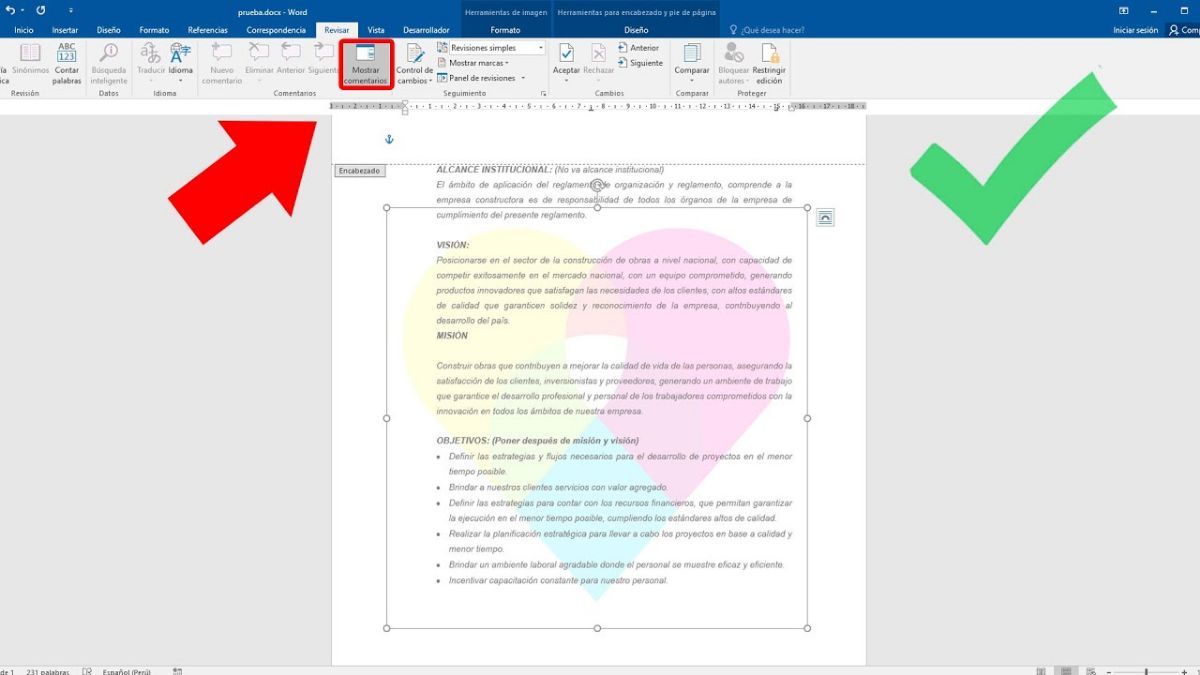Kindlasti rohkem kui üks kord olete mõnel fotol näinud vesimärke. Mitu korda langevad need kokku tasuliste fotodega, kuna need takistavad seega nende vaba kasutamist (ja kaitsevad nende autorite õigusi). Kuid teised pannakse vesimärk reklaamima või isegi veebidisaini visandeid tegema.
Kuid Mis on tegelikult vesimärk? Kui oluline see on? Mis on selle kasutusalad? Sellest kõigest ja paljust muust räägime järgmisena.
Mis on vesimärk
Vesimärk on tegelikult sõnum, mis jääb fotole ja mis annab autoriõiguse või selle pildi õigused omava isiku või ettevõtte nime.
Teisisõnu see on logo, tempel, allkiri, nimi ..., mis hoolitseb digitaalteoste kasutamise eest, kaitstes seda isikut või ettevõtet ja nende huve.
Algul paigutati vesimärgid aladesse, kus pildi vaade ei katkenud. Kuid üha tavalisem on nende kasutamine läbipaistvate kilede jaoks, kuid need asuvad hästi nähtavates kohtades, mõnikord korduvad, eesmärgiga, et inimesed ei lõikaks foto kasutamiseks vesimärki, jättes seega vahele selle valmistaja või turustaja õigused.
Miks on vesimärk oluline?
Kujutage ette, et olete teinud foto ja see on olnud ilus. Laadite selle üles sotsiaalvõrgustikesse, et jagada oma kunsti ja oskusi oma inimestega. Mõne päeva, nädala või kuu möödudes avastate oma foto. Raamatus, veebilehel, isegi pildipangas, mis võtab selle pildi eest tasu, et olete x raha teeninud. Raha, mis ei lähe taskusse.
Vihastate kindlasti, sest see on teie foto. Ja võitlus Internetiga selle kõikidest jälgedest vabanemiseks on tüütu, masendav ja peaaegu võimatu. Peale selle, kui tegelete advokaatidega, võib see isegi kulukas olla.
Nii palju kasutage vesimärki pildi tegija autoriõiguste või autoriõiguste kaitsmise viisina. Teisisõnu püütakse teisi sellest pildist kasutada, kuna seda kaitseb selle autor.
Kas see tähendab, et keegi ei hakka teie fotot kasutama? Tegelikult mitte, sest nad võivad selle kasutamiseks küsida teie luba ja anda neile see; ja teiseks seetõttu, et see võib olla vesimärgi abil jagamise viis, mis aitab reklaamida veebileht, isiklik kaubamärk jne.
Kujutage näiteks ette, et teil on veebidisaini ettevõte. Ja loote mallidest erinevad pildid, mille teete enda tuntuks tegemiseks. Nendel piltidel võib olla vesimärk, mis reklaamib teie lehte, et inimesed, kellele meeldib see, mida teete, teaksid, kust teid leida.
Kuhu vesimärk panna
Vesimärgi asukoht pole täpne. Samuti pole see kohustuslik pildil kindlasse kohta panna. Soovitusena öeldakse alati, et peate selle paigutama ossa, kus see ei häiri pildi nägemist, kuid samal ajal on see teretulnud.
Nüüd on see probleem. Mõelge pildile, mille vasakus alanurgas on vesimärk. See ei häiri pildi nägemist. Kuid mõned "nutikad" võivad pildi teha, kärpida ja Internetti üles laadida või oma huvides kasutada.
Nii et kuigi parimad kaubamärgikohad on pildi alumised otsad (eriti paremale) või ükskõik millises nurgas on üha tavalisem paigutada need samasse keskmesse või korrata kogu pildil, et vältida seda "trikki" ja seeläbi pilti paremini kaitsta.
Enim kasutatud vesimärgid
Ja kui rääkida vesimärkide tüüpidest, Kas teate, et neid võib olla mitu? Mõnest neist oleme juba rääkinud, kuid selguse huvides on nad järgmised:
- Läbipaistvad vesimärgid. Väga tõhus ja selle saab paigutada foto keskele, ilma et see häiriks selle vaadet.
- Ettevõtte logo. Või teie isiklik kaubamärk, et sellega reklaamida.
- Äriallkiri. Tundub, nagu loote Interneti-kujunduste jaoks oma allkirja. See võib olla ka teie logo.
- Korduv vesimärk. See on sama brändi kujunduse kasutamine pildil mitu korda. See kaotab foto nähtavuse, kuid kaitseb seda palju rohkem.
Kuidas luua vesimärk samm-sammult
Keskendume sellele, kuidas fotodele vesimärk panna. Vesimärgi loomiseks on palju erinevaid meetodeid nii tarkvaraga kui ka veebis.
Kui valite programmid, on see loogiline pilditöötlus võimaldab teil seda luua, näiteks Photoshop, GIMP, Microsoft Paint ... Kuid ka teistele meeldib näiteks Word. Jah, need on tõenäoliselt elementaarsemad, kuid neid saab siiski teha.
Teiselt poolt on teil veebilehed, mis aitavad teil fotodele vesimärki luua. Üks tuntumaid on PicMarkr, kuid on ka teisi, nagu Postcron, IloveIMG, Visual Watermark ... See protsess on lihtne, kuna peate nende tööriistadega üles laadima ainult pildi ja looma soovitud kaubamärgi.
Looge Photoshopis vesimärk
Kui kasutate Photoshopi, jätame teile selle loomiseks vajalikud toimingud. Need võivad olla väga sarnased teistes pilditöötlusprogrammides, näiteks GIMP.
Esiteks peate pildi avama Photoshopis. Seejärel avage teine uus, umbes 800 × 600 suurune ja läbipaistva taustaga fail.
Selles sekundis peate ehitada soovitud kaubamärk, olgu see siis teie allkiri, nimi, veebisait, ettevõte, logo ... Valige soovitud värv ja kui olete lõpetanud, kinnitage kõik kihid (nii et selle kopeerimisel ei kaotaks lõpptulemus).
Lõpuks on vaja see oma pildile edastada kas kombinatsioonidega "Kopeeri" ja "Kleebi" või klõpsates vesimärgil ja lohistades teise avatud pildi juurde.
Nüüd peate selle lihtsalt üles leidma ja see on valmis.
Soovitame vesimärgina salvestada faili, kuhu olete pildi loonud, nii et kui peate selle paigutama mitmele fotole, saate seda teha ilma nullist loomata.
Kuidas luua Wordis vesimärk
Kes ütleb, et Word ütleb Excel, PowerPoint ... või sarnased programmid (LibreOffice, OpenOffice ...). Need allkirjad võivad olla natuke elementaarsemad ja keskenduda dokumendile endale, kuid neid saab kasutada ka töö esitamiseks ja soovitakse panna fotode autorlus.
Sellisel juhul peaksite minema «Kujundus» / «Vesimärk». See avab akna, kus saate valida, kuidas paigutada vesimärk horisontaalselt, diagonaalselt ... samuti teksti, mille kavatsete paigutada.
See märk on poolläbipaistev ja ei raskenda teksti lugemist, kuid on selles siiski olemas.
Ja kui soovite selle fotole panna? Noh, peate minema jaotisse Lisa / Pilt. Asetage pilt ja valige selle suvandites „pidev“ konfiguratsioon. Nii saate sellele teksti kirjutada. Kasutage lihtsalt tühikuid ja teksti (saate selle muuta suuremaks, vähem, värvides, eri fontidega ...).